タイトルだけだと何を言っているのかぜんぜん分からないと思いますが、こんなときを想定しています。
エクセルで手間をかけずに式をコピーする
▼このようなデータに合計の式を入れたいとします
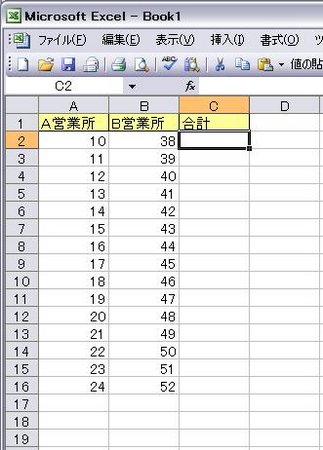
▼まずA列とB列の合計の式を入れます
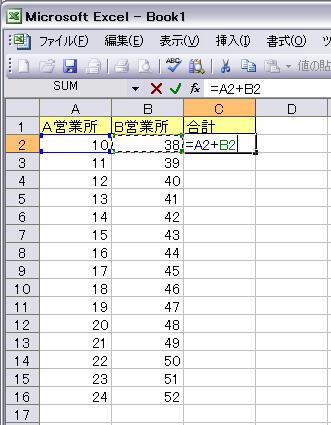
▼式の入ったセルの右下の角をマウスでポイントします。ポイントするとマウスカーソルが太字の十字記号に変わります。
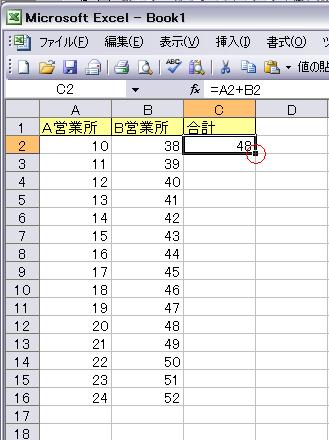
▼マウスカーソルが太字の十字記号になった状態でセルの右下をダブルクリックすることにより、データの入っている範囲全てのセルに式を貼り付けることが出来ます。
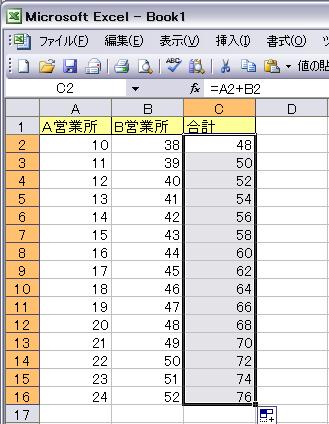
ここで、「なんだたいしたことない。普通にコピペすりゃいいじゃん!」と思ったそこのあなた!
たしかに行数の少ない場合にはそのとおりなんですが、何ページも下にスクロールしなければならない何百行もあるエクセルシートに列を増やして特定の計算式を入れるなんていうときには非常に重宝するんですこれが。
この方法だとデータの入力状態でエクセルがコピーする範囲を自動的に決めてくれる(基本的に連続してデータが入っているところまで貼り付けてくれる)ので手間がなくてとても便利なんですよね。
気に入ったらつかってみてくださいね。
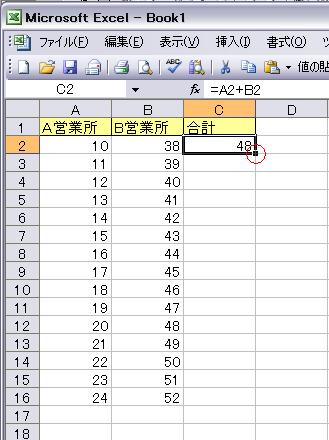

コメント